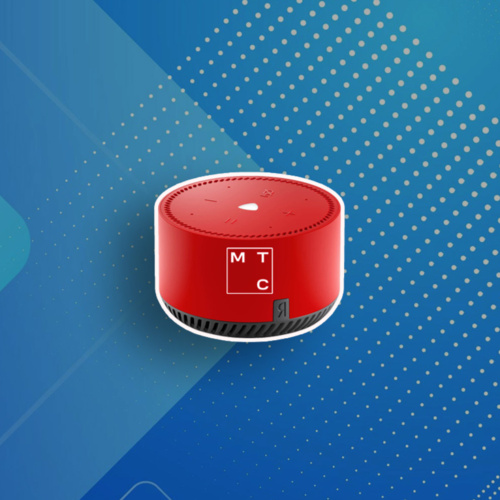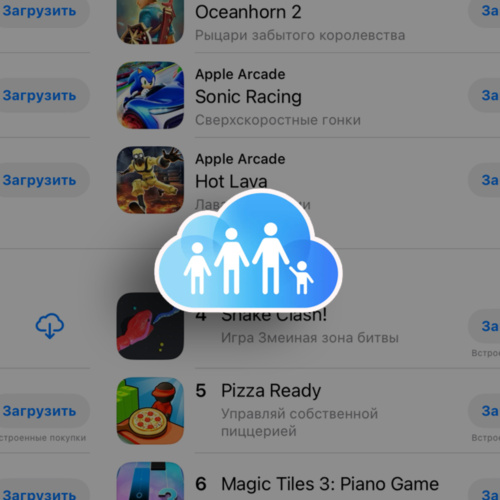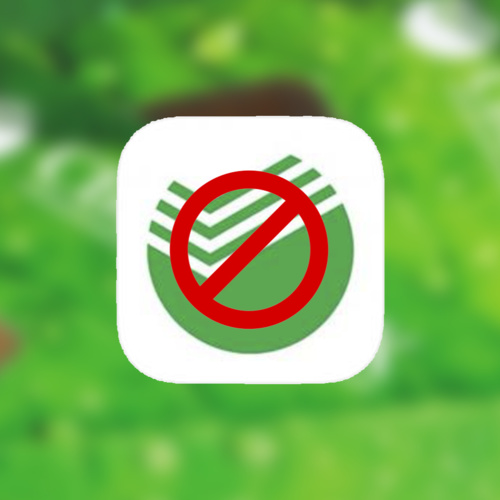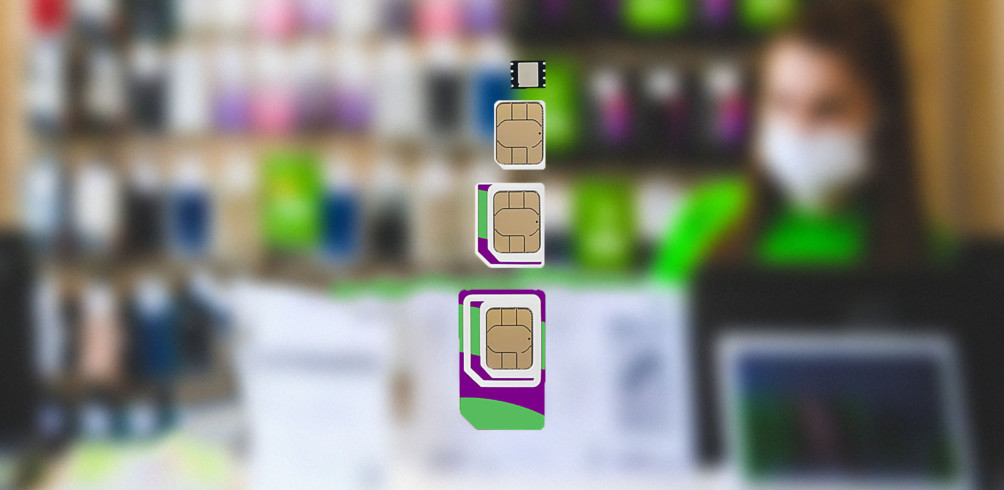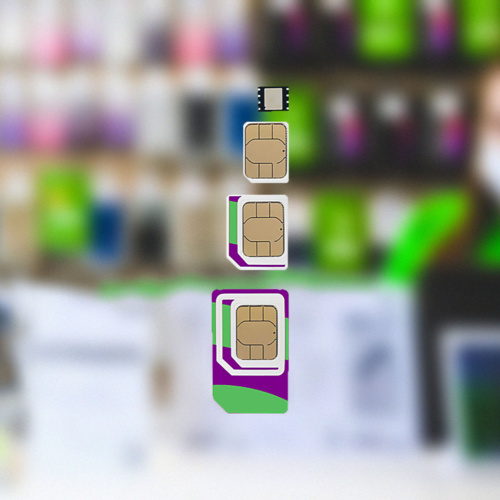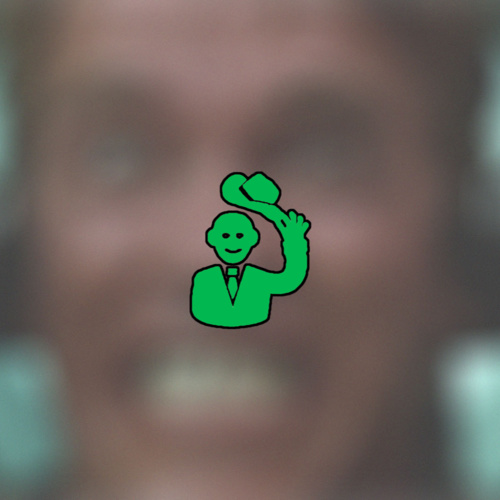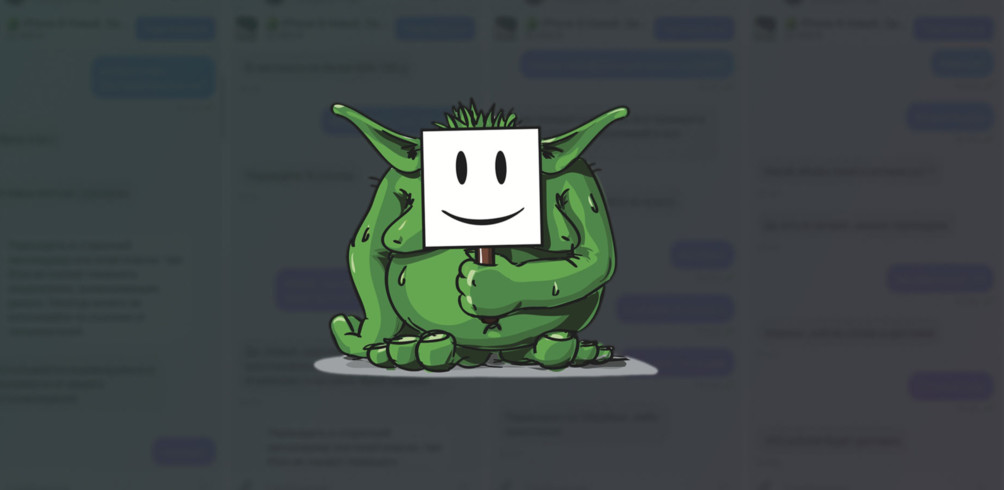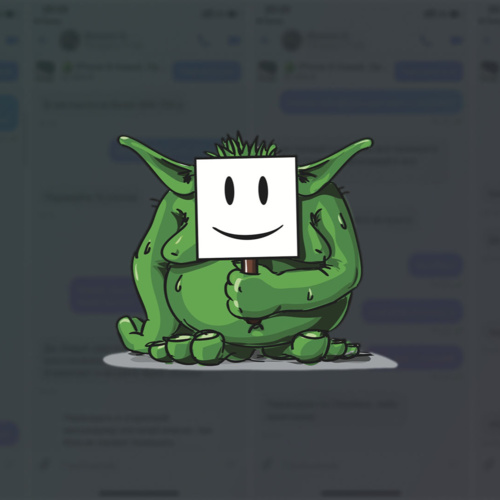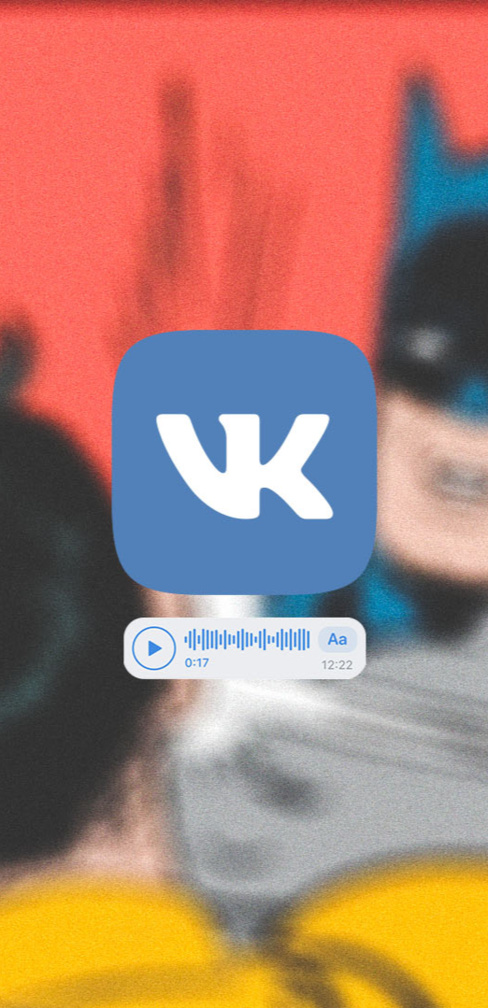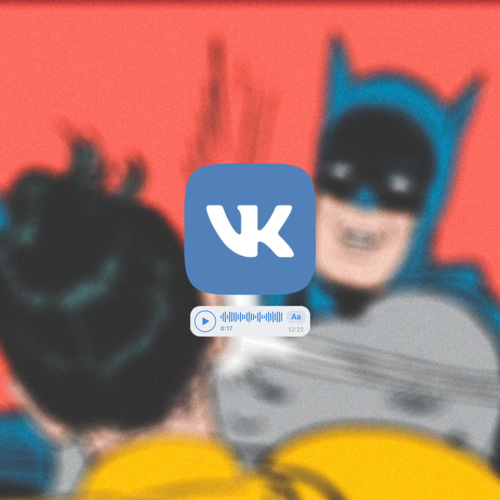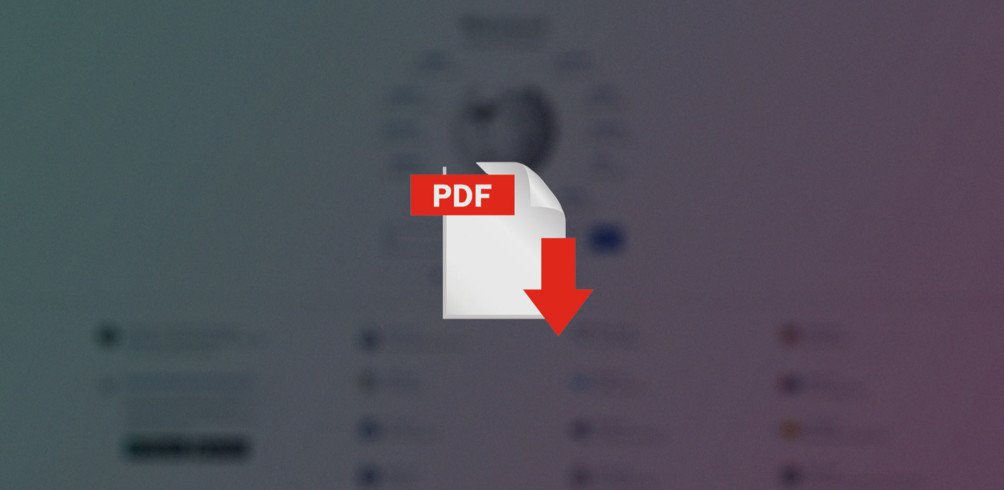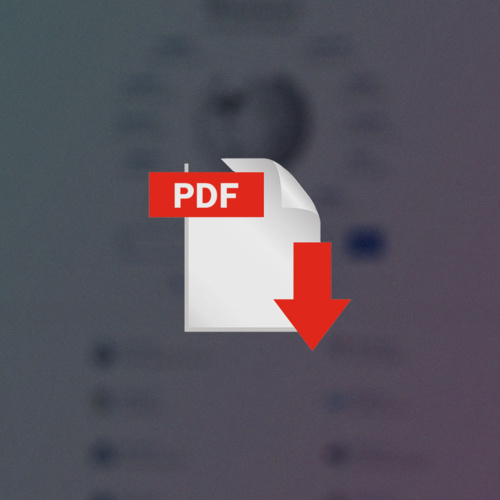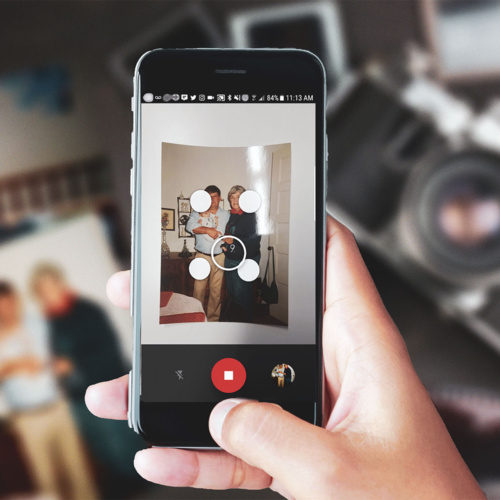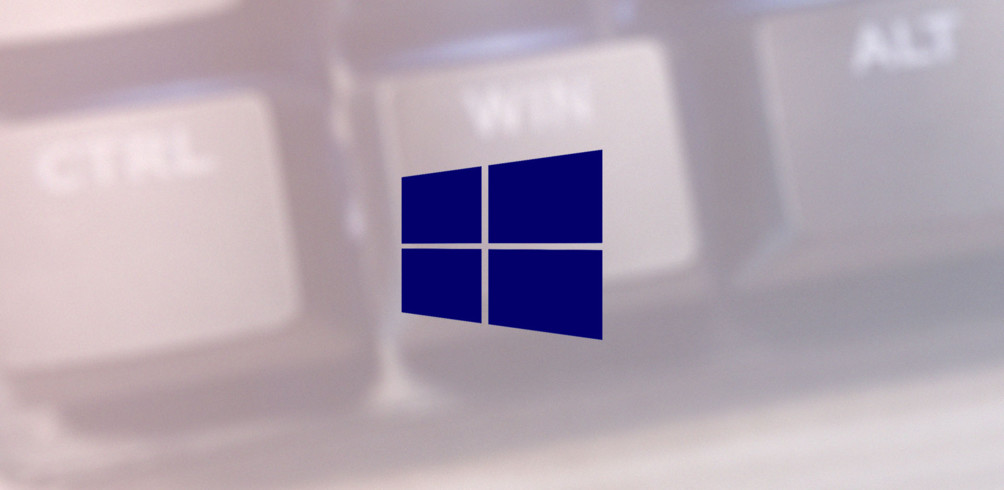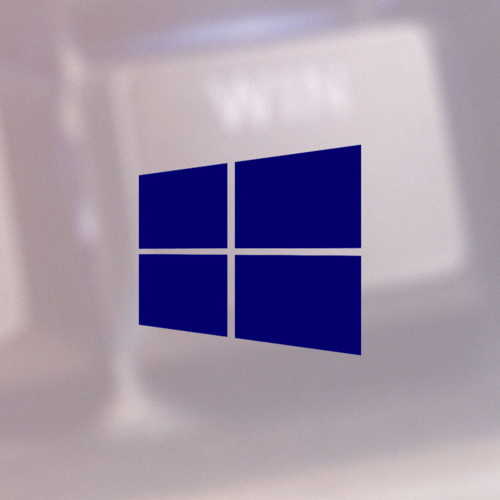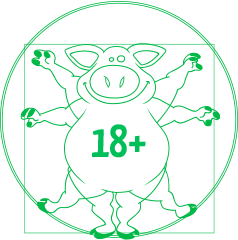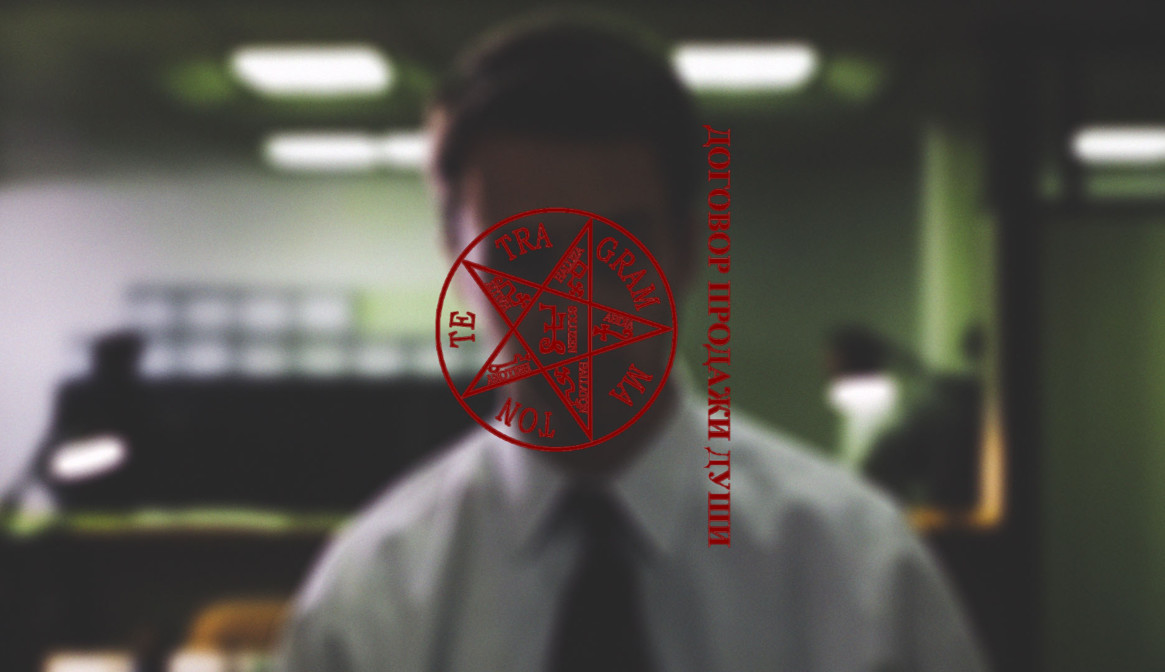

Карантин 2020 года наконец научил все организации в мире пользоваться электронными документами, а не их хардкопиями. Но что же делать в ситуации, когда надо срочно подписать договор, а принтера нет? Можно попросить соседа распечатать десяток страниц, но время вы потеряете. А можно воспользоваться нашей подсказкой как подписать документ, не пользуясь ни бумагой, ни ручкой.
Как поставить подпись на документе с помощью Adobe Acrobat Reader DC
- Переходите по ссылке из строки выше
- Выбираете, скачивать расширение для браузера и антивирус McAfee или нет
- Нажимаете «Загрузить Acrobat Reader» (с PRO-версией разберитесь попозже, она опциональна)
- Устанавливаете программу, а потом открываете её
- Нажимаете «Заполнить и подписать»
- Выбираете файл, который надо подписать
- Нажимаете кнопку «Подписать»
- В выпадающем меню выбираете «Добавить подпись»
- Переходите во вкладку «Рисовать»
- Рисуете свою подпись
Теперь у вас есть образец вашей подписи, который вы можете использовать для документов. Просто выбирайте его потом в этом же меню и прикладывайте к нужным разделам в документе. Для особо продвинутых пользователей доступен вариант добавления подписи после сканирования и перевода изображения в PNG.
Если же вам прислали документ в DOC, то вы легко сможете перевести его в PDF, воспользовавшись одним из популярных сервисов.